
Configuración de Hot Folder
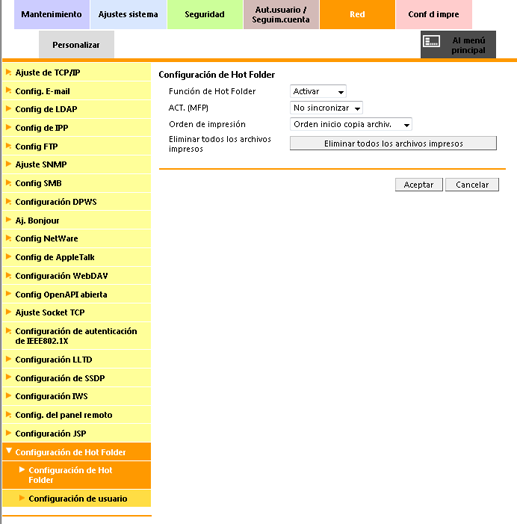
Haga clic en Configuración de Hot Folder - Configuración de Hot Folder en el menú de la ficha Red para visualizar esta pantalla.
El flujo de trabajo siguiente permite definir una Hot Folder y ejecutar tareas de impresión.
Flujo de trabajo
Configure una Hot Folder (Configuración de Hot Folder)
Registre nuevos usuarios asignados a la Hot Folder
Registe la nueva Hot Folder (Inicializando carpeta)
Imprima los datos utilizando la Hot Folder
Para obtener más información sobre cómo utilizar e imprimir desde Hot Folder, consulte Información general sobre la Hot Folder de la máquina.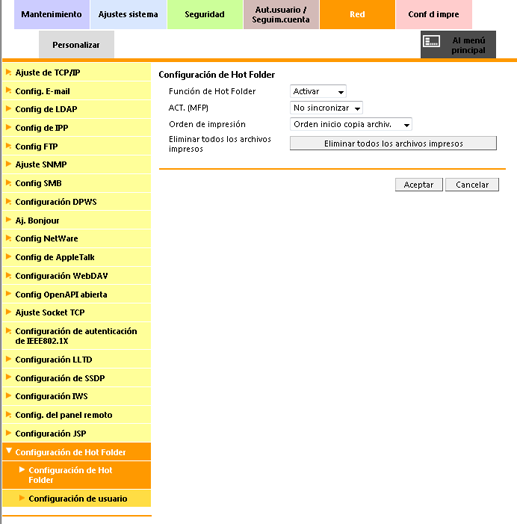
Configure una Hot Folder.
Seleccione Activar o Desactivar en la lista desplegable Función de Hot Folder.
La selección de Activar le permite utilizar la Hot Folder.
Seleccione Sin sincronizar o Sincronizar de la lista desplegable Act. (MFP).
Seleccione Orden inicio copia archiv. u Orden complec. copia arch. en la lista desplegable Orden de impresión.
Orden inicio copia archiv.: permite iniciar la impresión en el orden de copia de los archivos en la Hot Folder.
Orden complec. copia arch.: permite iniciar la impresión en el orden de finalización de los archivos en la Hot Folder.
Para eliminar todos los archivos impresos, haga clic en Eliminar todos los archivos impresos.
Seleccione Activar o Desactivar en la lista desplegable Cifrado de carpeta.
Haga clic en OK. Al hacer clic en Cancelar, se cancela la configuración.
Haga clic en Aceptar en la pantalla de configuración completa.
Referencia
Es posible especificar la lista desplegable ON (MFP) si se ha seleccionado ON (MFP) en Aut.usuario / Seguim.cuenta - Configuración general - Autent. de usuario. Sin embargo, si se ha seleccionado No sincronizar para Sincronizar autenticac. usr. y seguim. cuenta, no se puede especificar Act. (MFP) en la configuración de Hot Folder. Para obtener más información sobre el método de autenticación, consulte Autenticación de usuario y Seguimiento de cuenta.